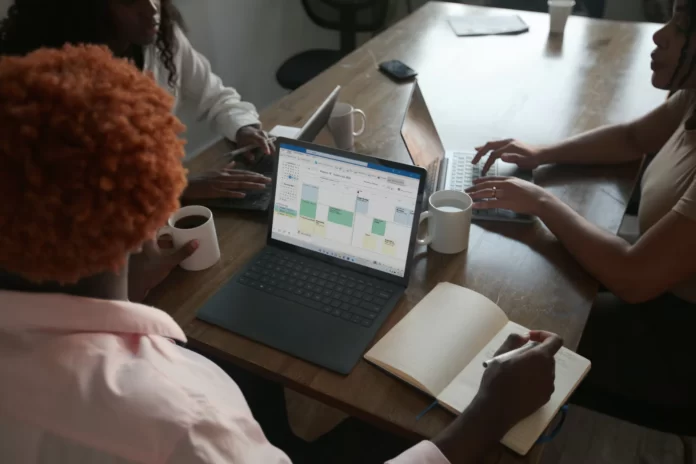JSON är ett textbaserat format för datautbyte som bygger på ett programmeringsspråk med flera paradigmer. Dess huvudsyfte är att lagra och överföra en strukturerad informationsström. Det är ett ganska vanligt format för överföring av information. Om du till exempel har en tabell som ska överföras kan du använda Microsofts exсel-format eller använda kompilatorn för att överföra den som JSON och sedan dekompilera den och skapa en ny tabell.
Genom att använda enkla regler för att bilda symboliska konstruktioner i JavaScript kan man tillhandahålla ett enkelt och tillförlitligt sätt att lagra all slags information, oavsett om det är ett enkelt tal, en heltalssträng eller ett stort antal olika objekt som uttrycks i vanlig text.
Dessutom används JSON-formatet för att kombinera objekt och datastrukturer till en uppsättning komponenter och på så sätt skapa applikationsenheter som kan lagra och hantera komplexa poster som består av många variabler av olika typer.
När en fil har skapats kan strängarna i den enkelt omdirigeras till en annan plats på Internet via en ytterligare dataplats. Detta beror på att strängen är vanlig text.
Så här konverterar du en JSON-fil till Microsoft Excel.
Hur man importerar en JSON-fil till en XLSX-fil
Om du vill importera en JSON-fil till en XLSX-fil måste du följa dessa steg:
- Öppna först och främst Microsoft Excel på din dator och skapa ett nytt kalkylblad.
- Klicka sedan på fliken ”Data” i Excel-bandet högst upp.
- I avsnittet ”Get & Transform Data” klickar du på ”Get Data” och väljer ”From File”.
- Därefter klickar du på alternativet ”From JSON”.
- Du kommer att se datorns standardfönster ”Import”. Öppna mappen där din JSON-fil finns. Dubbelklicka på filen för att bifoga den till Excel.
- Excel öppnar ett fönster ”Power Query Editor”. Det är här du bestämmer hur JSON-data ska laddas in i kalkylbladet.
- Klicka på alternativet ”Till tabell” högst upp i fönstret. Detta förvandlar dina data till ett kalkylblad.
- Klicka nu på ”OK”.
- Om du vill välja vilka kolumner som ska vara kvar i kalkylbladet klickar du på dubbelpilen bredvid ”Column1”.
- Välj sedan de kolumner som du vill spara. Avmarkera sedan alternativet ”Use original column name as prefix” (Använd ursprungligt kolonnnamn som prefix) och klicka på ”OK”.
- Dina JSON-fildata bör nu visas i kolumner och rader i Excel-stil.
- Om du vill ta bort eller ändra kolumnernas position högerklickar du på kolumnen och väljer lämpligt alternativ.
- Du kan lägga till dina JSON-data i ett Excel-kalkylblad genom att klicka på ”Close and Load” i det övre vänstra hörnet av fönstret.
- Ditt Excel-kalkylblad har nu data i JSON-format. Du kan använda dessa data hur du vill. Du kan till exempel ta bort tabellformatering eller till och med konvertera tabellen till ett intervall.
- För att spara JSON-data i Excel-format klickar du på ”File” i det övre vänstra hörnet av Excel och sedan på ”Save”.
När du har slutfört dessa steg finns Excel-versionen av din JSON-fil med tillägget .xlsx nu tillgänglig i den mapp du anger.
Hur man skapar en JSON-fil
JSON-formatet används vanligtvis för att hantera (lagra och använda) proprietär information. Detta är vanligen ett bemanningsschema som varken utvecklaren eller publiken för webbresursen bör se.
Det finns flera olika sätt att skapa en fil med lämpligt tillägg. Först och främst kan det göras med hjälp av den vanliga textredigeraren, som är en del av operativsystemet Microsoft Windows. För att göra detta öppnar du Notepad, infogar lämplig kod och sparar dokumentet i det vanliga och enda tillgängliga tillägget. Därefter måste du ändra det till den önskade varianten.
Det andra sättet är att använda tjänster från tredje part. Den mest populära är JSON Editor Online. Den är mycket bekvämare än Anteckningsblock. Tjänstens gränssnitt presenteras som två arbetsområden.
I den första zonen sker arbetet med att skapa data direkt, i den andra zonen placeras verktygen för detta. När skapandeprocessen är klar måste du klicka på knappen ”Save” och välja hur resultatet ska sparas: på disk eller online.
Som redan nämnts är det mycket bekvämare att använda onlinetjänsten än Anteckningsblock. Detta beror på att tjänsten automatiskt upptäcker syntaxfel i processen och markerar dem så att användaren kan lägga märke till utelämnanden och korrigera dem omedelbart.